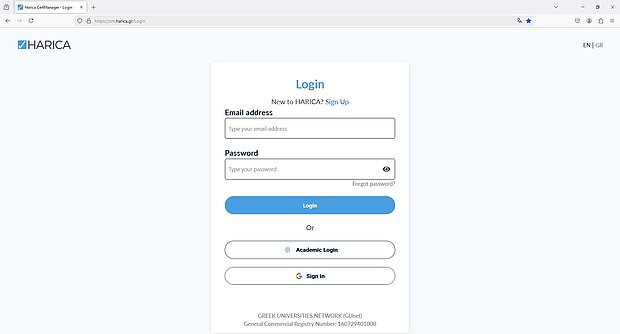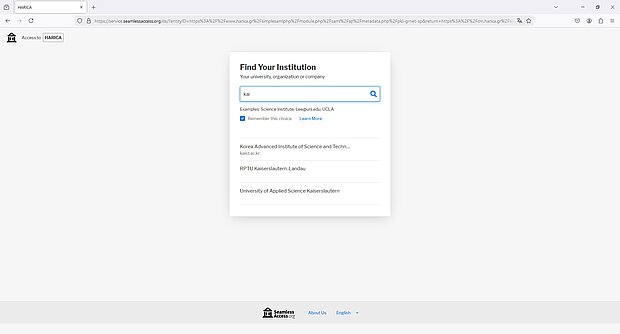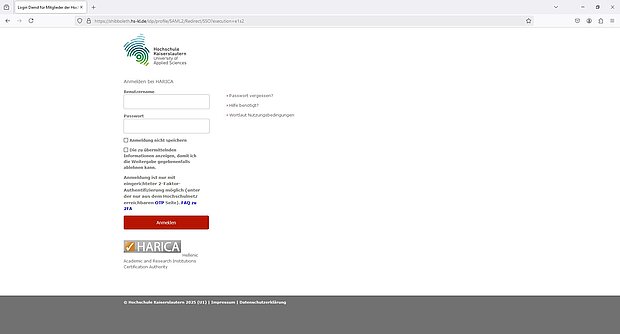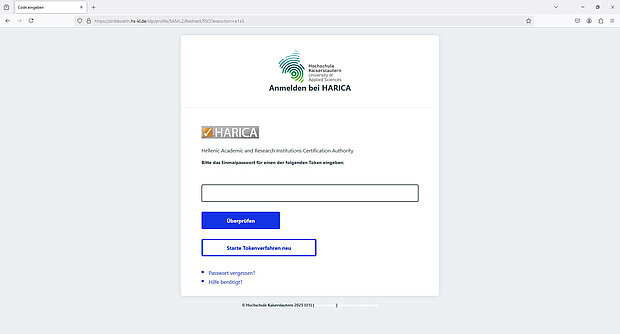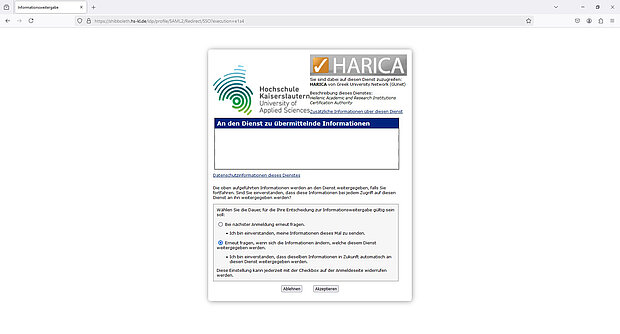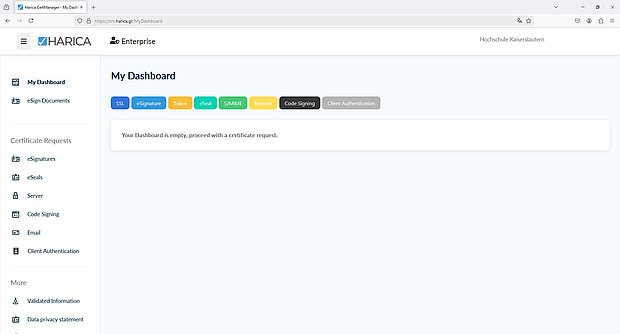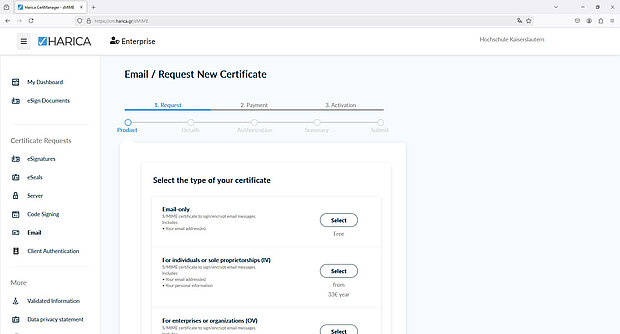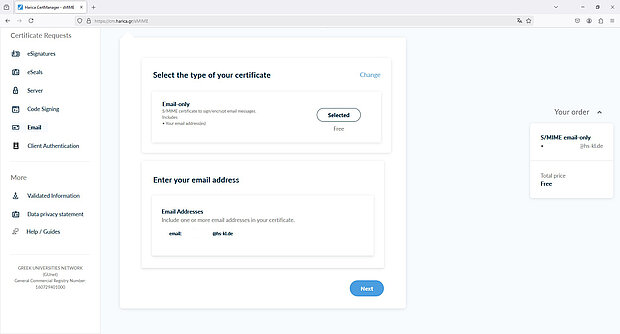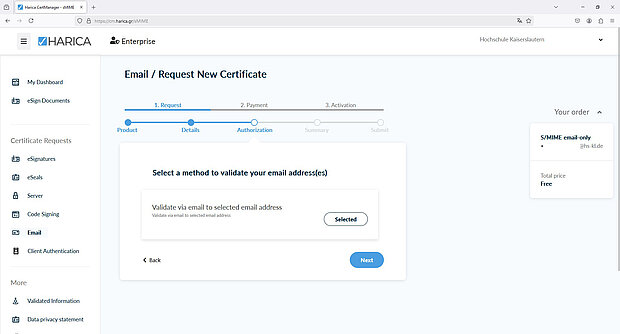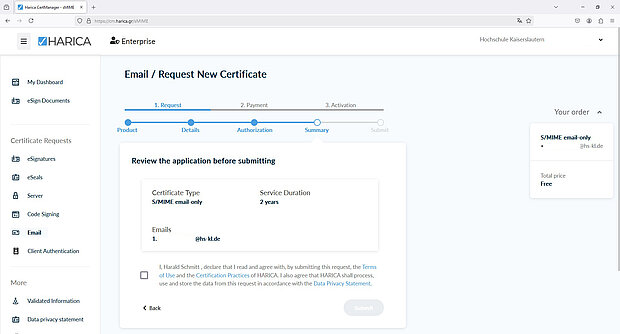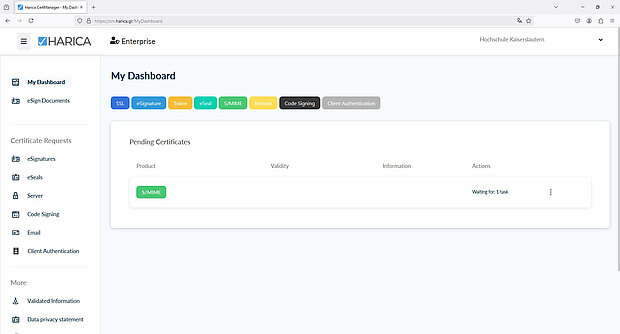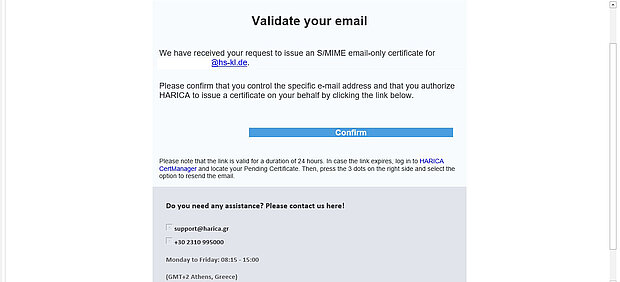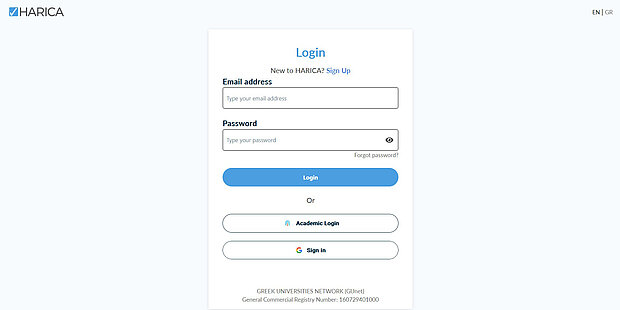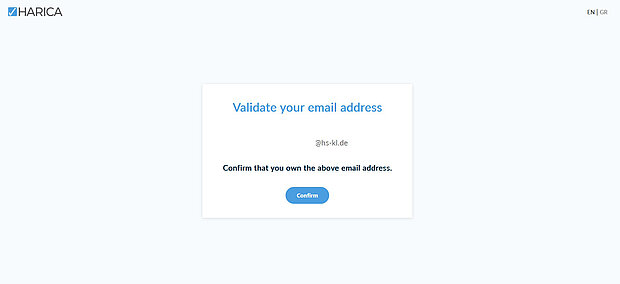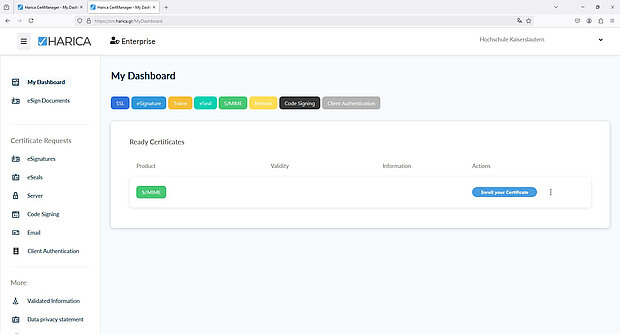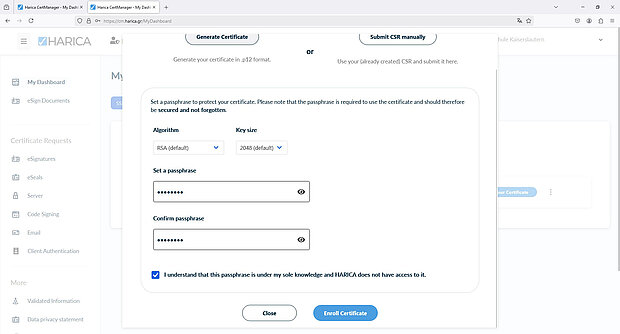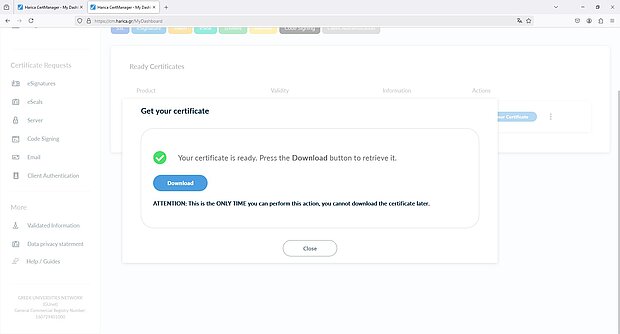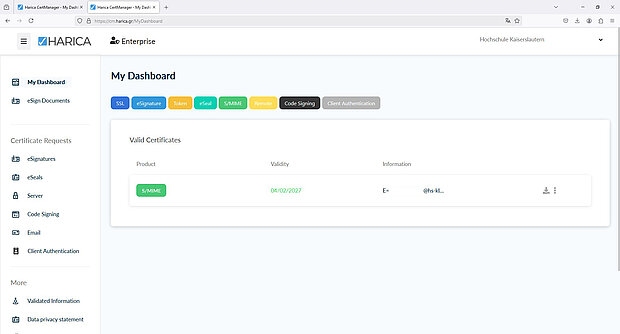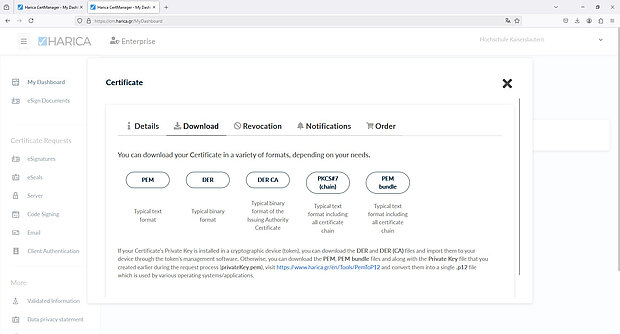Nutzerzertifikate beantragen (HARICA)
- Anmeldung im Harica CertManager
- Nutzerzertifikat erstellen
- Zertifikat herunterladen
- Weitere Download-Formate
! Das Erstellen von Gruppen- oder Pseudonymzertifikaten ist momentan nicht möglich.
Anmeldung im Harica CertManager
Um ein Zertifikat über HARICA zu erstellen, melden Sie sich zuerst im Browser unter
https://cm.harica.gr/login an.
Auf der Anmelde-Seite wählen Sie dafür "Academic Login" aus.
Suchen Sie in der Suchleiste nach "University of Applied Science Kaiserslautern" und wählen Sie den Eintrag aus.
Sie werden nun weitergeleitet, um sich mit Ihren Hochschul-Zugangsdaten anzumelden.
Im nächsten Schritt müssen Sie Ihre Identität mit der Mehrfaktor-Authentifizierung bestätigen.
Bitte hier überprüfen, ob die zu übermittelnden Informationen korrekt sind und klicken Sie dann auf "Akzeptieren".
Nutzerzertifikat erstellen
Sobald Sie die Anmeldung abgeschlossen haben, können Sie links auf dem Dashboard unter dem Reiter "Certificate Request" die Schaltfläche "Email" auswählen.
Im nächsten Schritt wählen Sie als Zertifikatstyp bitte "Email-only" aus.
Die anderen Zertifikatstypen sind derzeit noch nicht praktikabel oder sind kostenpflichtig.
Durch die zentrale Anmeldung ist Ihre E-Mail-Adresse bereits vorausgefüllt.
Bestätigen Sie nun Ihre Auswahl mit einem Klick auf "Next".
Bestätigen Sie nun die voreingestellte Validierungsmethode mit einem Klick auf "Next".
Unter der Übersicht für die Beantragung setzen Sie nun den Haken zur Zustimmung, bevor Sie auf "Submit" klicken.
Zurück im Dashboard sehen Sie jetzt den Zertifikatsrequest. Sie erhalten im Anschluss zwei E-Mails von HARICA. In der ersten Mail wurde Ihr
Antrag genehmigt.
Zertifikat herunterladen
Nachdem das Zertifikat in der ersten Mail genehmigt wurde, erhalten Sie eine weitere E-Mail von HARICA.
Bestätigen Sie Ihre E-Mail-Adresse, indem Sie in der E-Mail auf "Confirm" klicken.
Sie werden auf die Anmeldeseite von HARICA weitergeleitet.
Im Browser klicken Sie nochmals den Button "Confirm", um Ihre E-Mail-Adresse zu bestätigen.
Klicken Sie nun auf "Enroll your Certificate", um das Erstellen Ihres Zertifikates zu beginnen.
Füllen Sie nun das gezeigte Formular aus:
- Wählen Sie RSA als Verschlüsselungs-Algorithmus und 2048 als Key size aus
- Legen Sie ein Passwort (Passphrase) fest und wiederholen es
- Setzen Sie den Haken und bestätigen, dass Sie das Passwort selbst verwalten
Dann können Sie "Enroll Certificate" anklicken, um den Vorgang abzuschließen.
Im nächsten Fenster können Sie nun auf "Download" klicken, um sich das Zertifikat im .p12 Dateiformat herunterzuladen. Die Datei finden Sie anschließend in Ihrem Download-Ordner.
Anschließend können Sie sich das Zertifikat auf Ihrem Endgerät installieren.
Weitere Download-Formate
Sollten sie ein anderes Format als das heruntergeladene p12 benötigen, klicken sie rechts auf den Download Button hinter Ihrem Zertifikat.